Sebelumnya kita telah bahas trik backup pada Mozilla Firefox. Tidak adil rasanya jika saya tidak membahas trik backup pada Google Chrome.
Caranya hampir sama dengan backup pada Mozilla Firefox, hanya letak perbedaanya pada program yang digunakan untuk membackup kedua aplikasi tersebut.
Untuk membackup Google chrome, kita gunakan aplikasi Google Chrome Backup. Aplikasi ini sangatlah ringan digunakan. Tentunya Anda juga tidak perlu susah-susah mencari link download aplikasi ini, karena saya telah menyediakannya khusus untuk Anda.
Untuk langkah-langkahnya adalah sebagai berikut:
1. Download aplikasi Google Chrome Backup.
2. Setelah selesai men-download, install aplikasi tersebut, kemudian buka.
3. Ketika Anda membuka aplikasi Google Chrome Backup, secara otomatis aplikasi itu memberitahu kepada Anda versi Google Chrome terbaru. Klik No untuk mengindahkan pemberitahuan tersebut.
4. Run Wizard.
5. Pilih Backup > Next.
6. Pilih Backup default profile > Next.
7. Kemudian tentukan file backup-an firefox akan ditaruh dengan mengklik Browse.
8. Letakkan pada folder yang Anda inginkan > Save.
9. Pilih Yes.
10. Maka akan terlihat tempat dimana Anda menyimpan file backup-an Anda. Selanjutnya klik Backup.
11. Pilih Yes. Hal ini ditujukan untuk mengurangi besar kapasitas file backupan Anda.
12. Pilih Yes.
13. Tunggu proses sampai selesai dan klik Finish.
Selesai sudah trik mem-backup Google Chrome Anda. Anda tidak perlu khawatir lagi kehilangan bookmark dan extensions pada Google Chrome Anda. Selamat mencoba!
Artikel terkait:
Chrome - Google Translate Extensions
Chrome - Mengganti Top Tabs Menjadi Side Tabs
Chrome - Mempercepat Logout Facebook
Chrome - Private Browsing
Artikel sebelumnya:
Firefox - Restore / Mengembalikan Backup Firefox
Firefox - Backup Firefox
Trik Update Eset Smart Security NOD32
Firefox - Mengelompokkan Tabs
Kamus Inggris - Indonesia / Indonesia Inggris
Firefox - Mengulang-Ulang Lagu di Youtube
Pelajaran Kuliah Tingkat II Termin II
Istilah Kualitas Video
Merubah Photo Menjadi Teks
Firefox - Kelebihan dan Kekurangan Firefox 4
Caranya hampir sama dengan backup pada Mozilla Firefox, hanya letak perbedaanya pada program yang digunakan untuk membackup kedua aplikasi tersebut.
Untuk membackup Google chrome, kita gunakan aplikasi Google Chrome Backup. Aplikasi ini sangatlah ringan digunakan. Tentunya Anda juga tidak perlu susah-susah mencari link download aplikasi ini, karena saya telah menyediakannya khusus untuk Anda.
Untuk langkah-langkahnya adalah sebagai berikut:
1. Download aplikasi Google Chrome Backup.
2. Setelah selesai men-download, install aplikasi tersebut, kemudian buka.
3. Ketika Anda membuka aplikasi Google Chrome Backup, secara otomatis aplikasi itu memberitahu kepada Anda versi Google Chrome terbaru. Klik No untuk mengindahkan pemberitahuan tersebut.
4. Run Wizard.
5. Pilih Backup > Next.
6. Pilih Backup default profile > Next.
7. Kemudian tentukan file backup-an firefox akan ditaruh dengan mengklik Browse.
8. Letakkan pada folder yang Anda inginkan > Save.
9. Pilih Yes.
10. Maka akan terlihat tempat dimana Anda menyimpan file backup-an Anda. Selanjutnya klik Backup.
11. Pilih Yes. Hal ini ditujukan untuk mengurangi besar kapasitas file backupan Anda.
12. Pilih Yes.
13. Tunggu proses sampai selesai dan klik Finish.
Selesai sudah trik mem-backup Google Chrome Anda. Anda tidak perlu khawatir lagi kehilangan bookmark dan extensions pada Google Chrome Anda. Selamat mencoba!
Artikel terkait:
Chrome - Google Translate Extensions
Chrome - Mengganti Top Tabs Menjadi Side Tabs
Chrome - Mempercepat Logout Facebook
Chrome - Private Browsing
Artikel sebelumnya:
Firefox - Restore / Mengembalikan Backup Firefox
Firefox - Backup Firefox
Trik Update Eset Smart Security NOD32
Firefox - Mengelompokkan Tabs
Kamus Inggris - Indonesia / Indonesia Inggris
Firefox - Mengulang-Ulang Lagu di Youtube
Pelajaran Kuliah Tingkat II Termin II
Istilah Kualitas Video
Merubah Photo Menjadi Teks
Firefox - Kelebihan dan Kekurangan Firefox 4



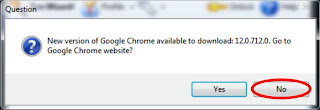
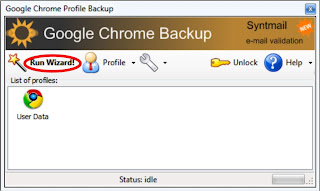
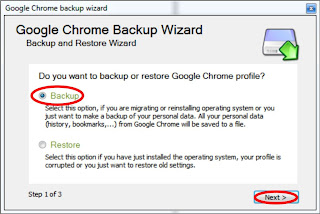
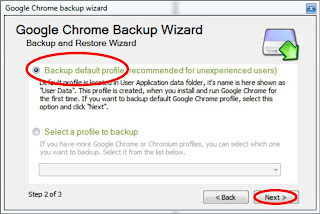
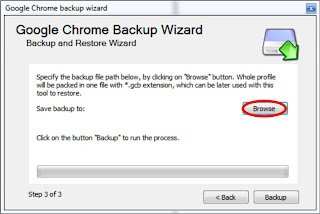
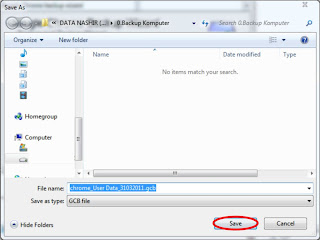
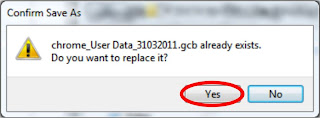
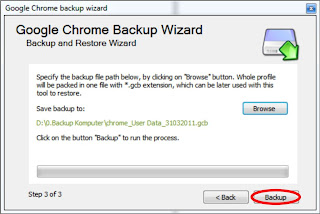
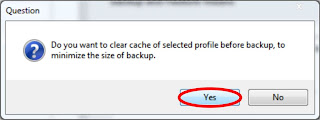
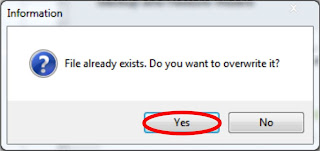
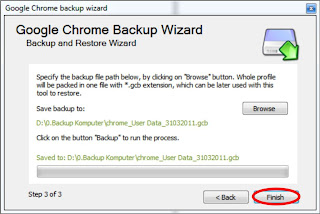

0 Komentar:
Speak up your mind
Tell us what you're thinking... !